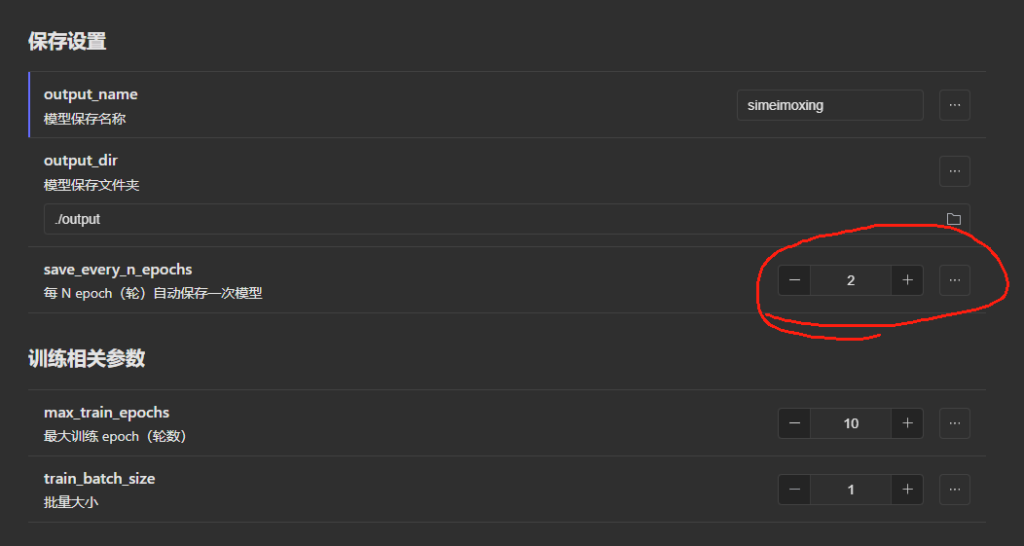stable diffusion训练lora全流程
1.下载lora训练器及环境部署
下载秋葉大佬的模型训练器
视频链接:【AI绘画】模型训练器发布!简单又不失专业的LoRA模型训练一键包_哔哩哔哩_bilibili
下方的网盘链接:
百度盘:https://pan.baidu.com/s/1TBaoLkdJVjk_gPpqbUzZFw
夸克盘:https://pan.quark.cn/s/b4ccd1f635b6
提取码:p8uy
直接下载最新版本的就可以了。
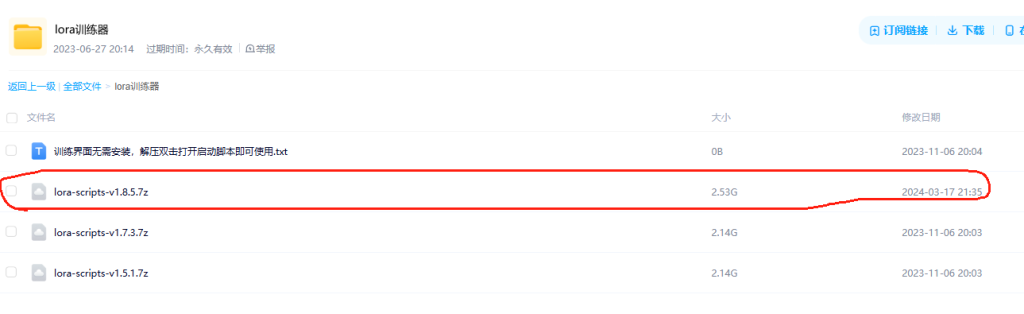
环境部署参考:【60分钟速通LORA训练!绝对是你看过最好懂的AI绘画模型训练教程!StableDiffusion超详细训练原理讲解+实操教学,LORA参数详解与训练集处理技巧】
2.解压lora-scripts训练器
我为了方便,和启动器解压到一起了
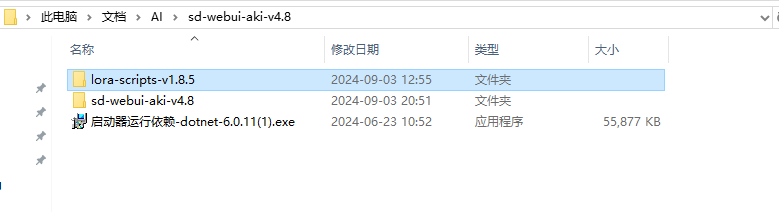
3.打开lora-scripts训练器
3.1更新训练器(可跳过该步骤,如果运行时遇到错误,回来更新一下)
打开前,我们可以先更新一下训练器。网络不好的话,可以双击,A强制更新-国内加速.bat,按任意键退出。
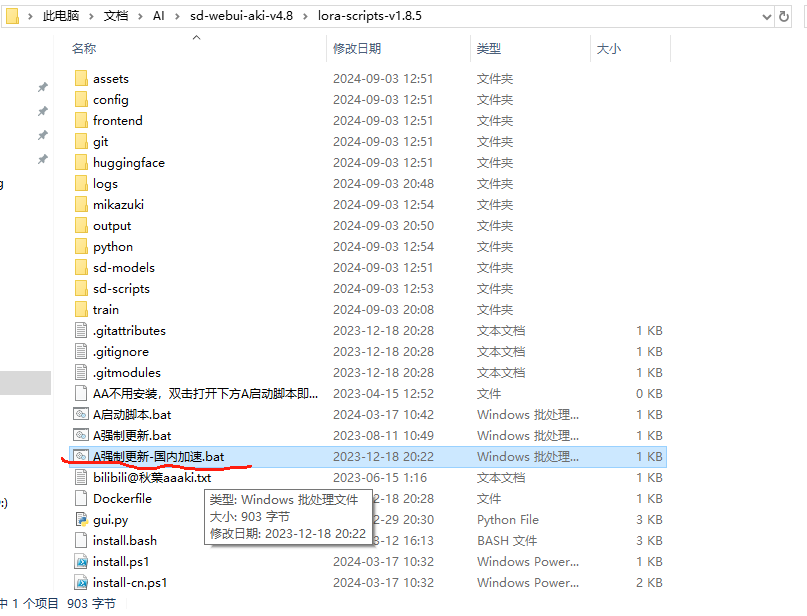
3.2启动训练器
如果3.1步骤进行过强制更新,该步骤右击A启动脚本.bat,以管理员身份运行打开。
如果3.1步骤没有更新或者已经进行过更新,可以直接双击A启动脚本.bat打开。
4.训练器简介及操作
新手一般直接选择新手模式,可以很快开始训练自己的模型。
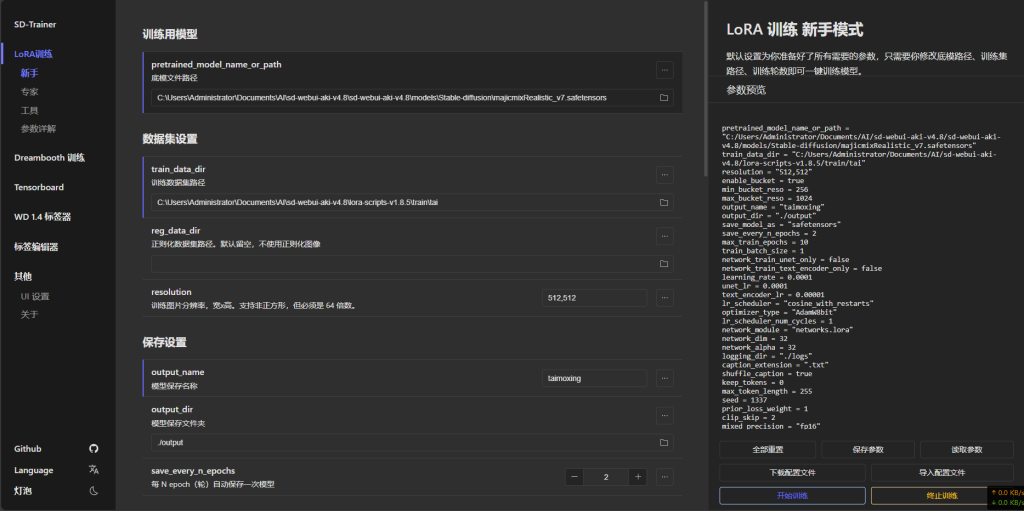
4.1训练用模型
训练用模型表示你训练lora时候用的底模,一般用sd1.5那种最原始的模型,底模我演示直接用已有模型majicmixrealistic。

底模文件路径
我的启动器的模型路径在下方,最后结尾添加上 \模型名称。
例如:
C:\Users\Administrator\Documents\AI\sd-webui-aki-v4.8\sd-webui-aki-v4.8\models\Stable-diffusion\majicmixRealistic_v7.safetensors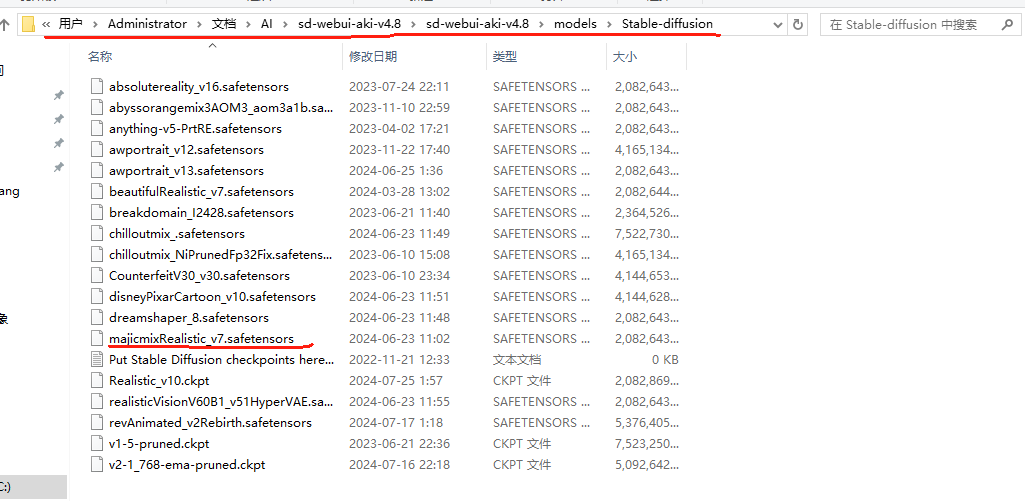
4.2数据集设置
数据集的意思是你用来训练的图片,一般准备512*512像素大小的一批图片,如果是竖向图片可以考虑512*768大小。
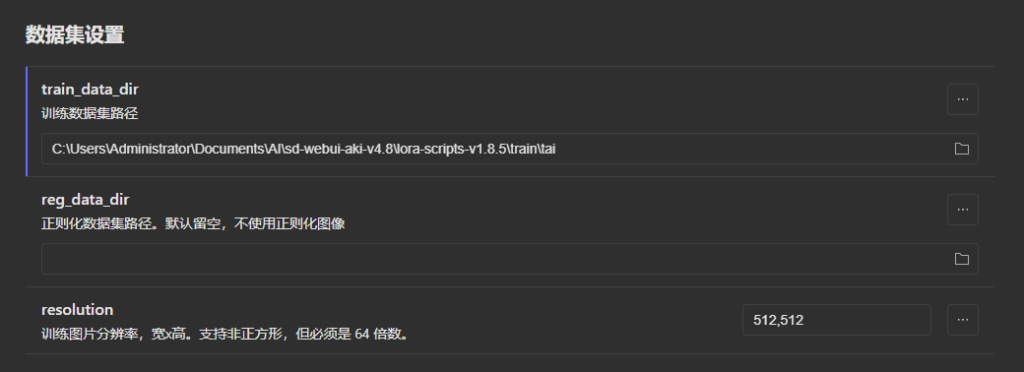
我们可以使用sd自带的工具、ps或者格式工厂来对图片进行批量处理。用格式工厂简单一点。
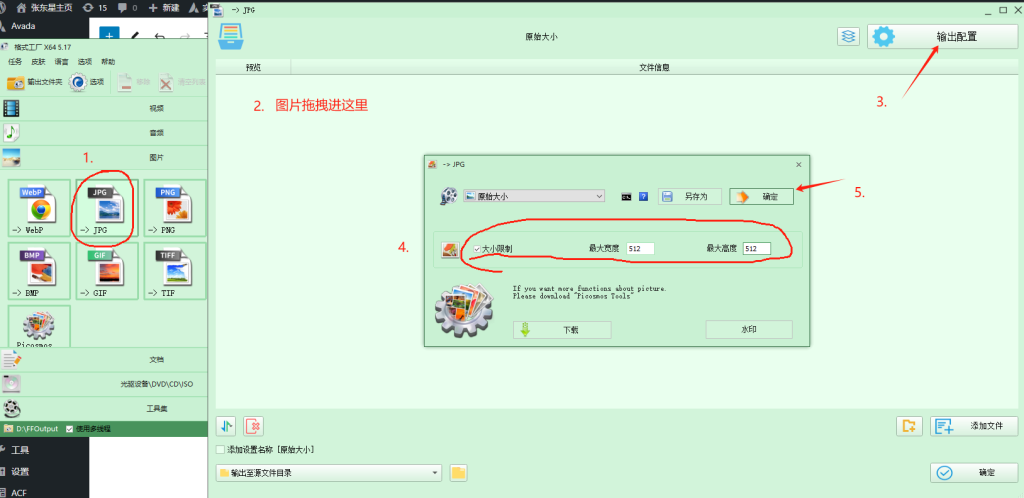
SD自带工具快速剪裁
在后期处理中添加输入输出目录,并选择放大算法,下面改为缩放到512*512或1024*1024,并打开下方自动面部焦点剪裁。
XL要数据集图片1024*1024(否则报错NAN图片怎么怎么样)
SD1.5要512*512


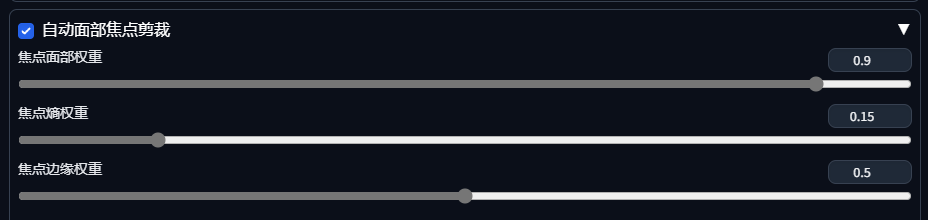
这里也可以顺便打标签

数据集路径
训练器里有自带的train目录,我们直接在这里面新建文件夹,比如我现在要训练一个四妹的lora,我就可以在这个文件夹下建立一个文件夹起名叫simei,训练数据集路径填写到该目录。


数据集里面肯定需要有图片的,我们需要进入simei文件夹目录下,再新建一个文件夹我这里起名叫6_simeitu,这里需要解释一下文件夹起名格式需要按照数字下划线名称来写,数字代表里面的每张图片训练的次数,6就代表每张图训练6次。
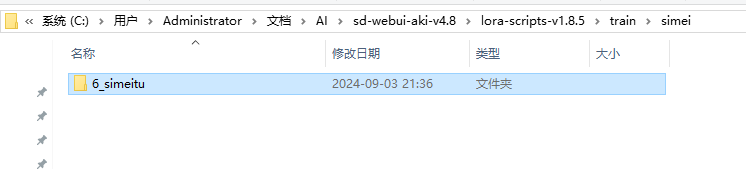
我们将训练用到的图片放在6_simeitu的文件夹下
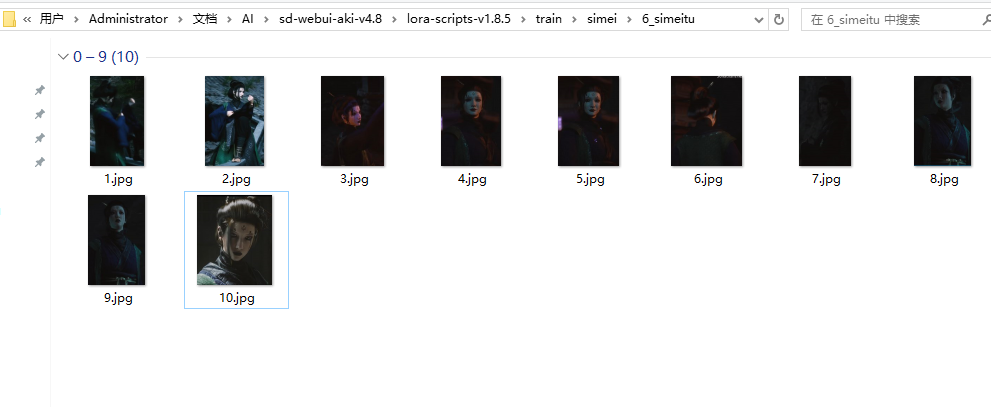
保存设置
这里的模型名称可以自己起一个名称,最好是字母别带汉字,模型保存的文件夹我这里默认在output里面了。
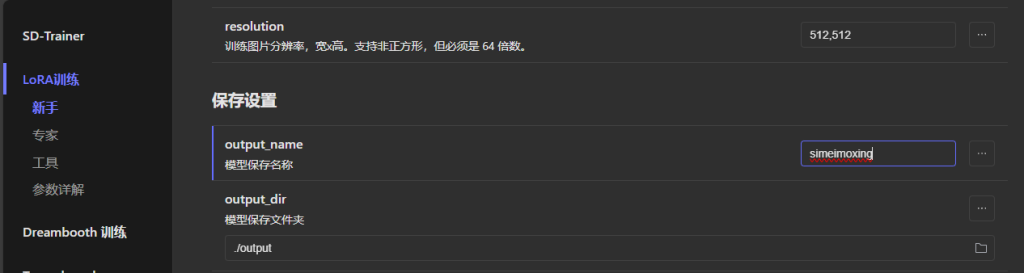
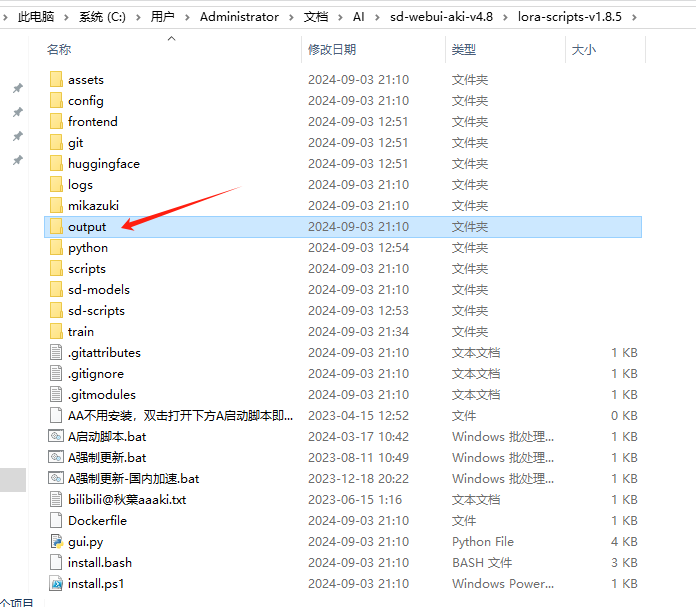
caption 选项
这里把训练时随机打乱tokens按钮打开
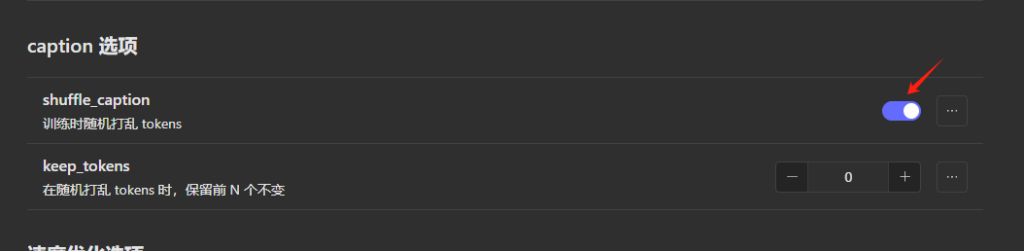
4.3给训练用到的图片打标签
在打标签之前,先保存参数一下
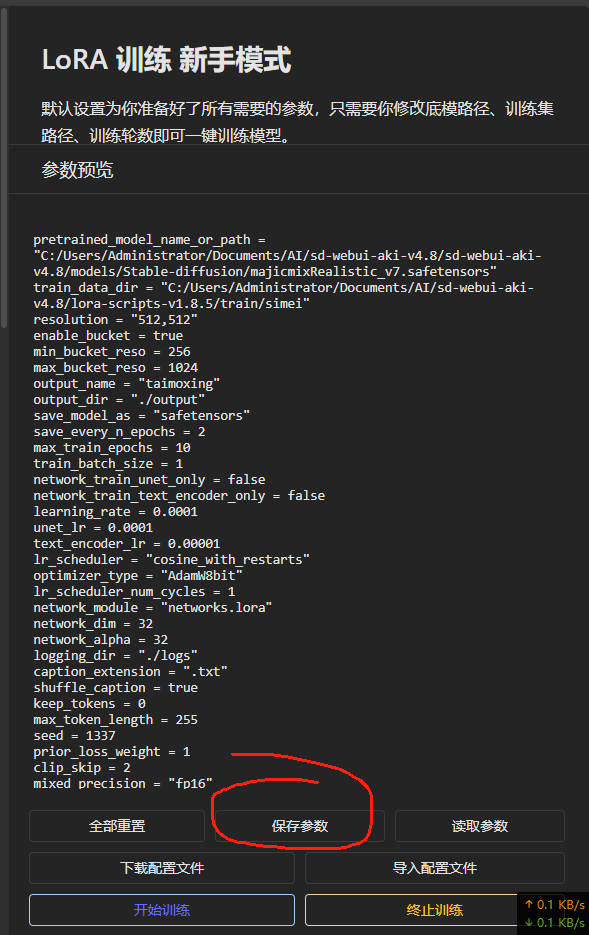
用WD1.4标签器自动生成标签
这里的path路径填写放训练用到的图片的路径
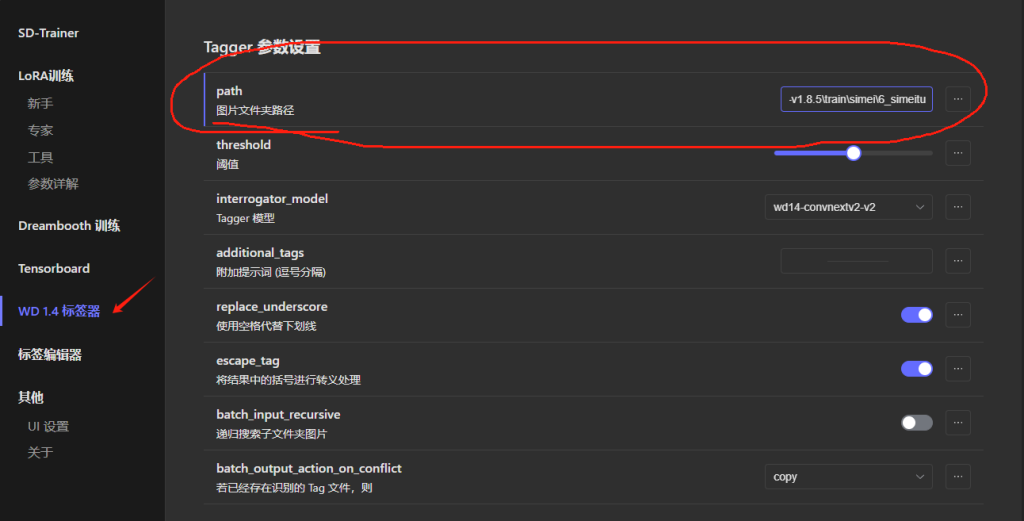
阈值那里默认是0.5,阈值越低描述的标签越细致。可以考虑改到0.35以上,可以改成0.35。
接着右下角点击启动
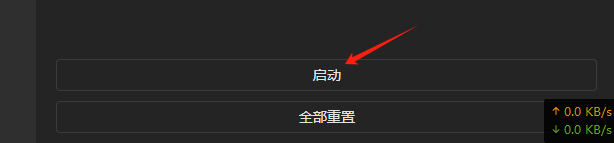
我们可以在命令提示框里面看到进度。最终在文件夹下看到一个个文本文档,这里面存放的就是所有图片sd自动推出来的标签。
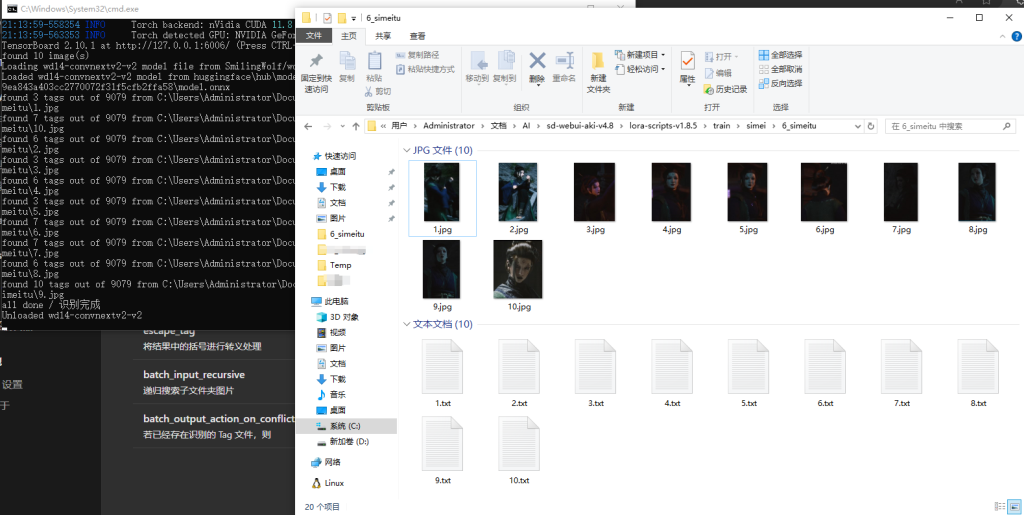
用标签编辑器进行编辑
标签编辑器可以用来对刚才sd自动推出来的标签进行编辑,我们可以批量删除或者增加标签到所有的txt文本中。
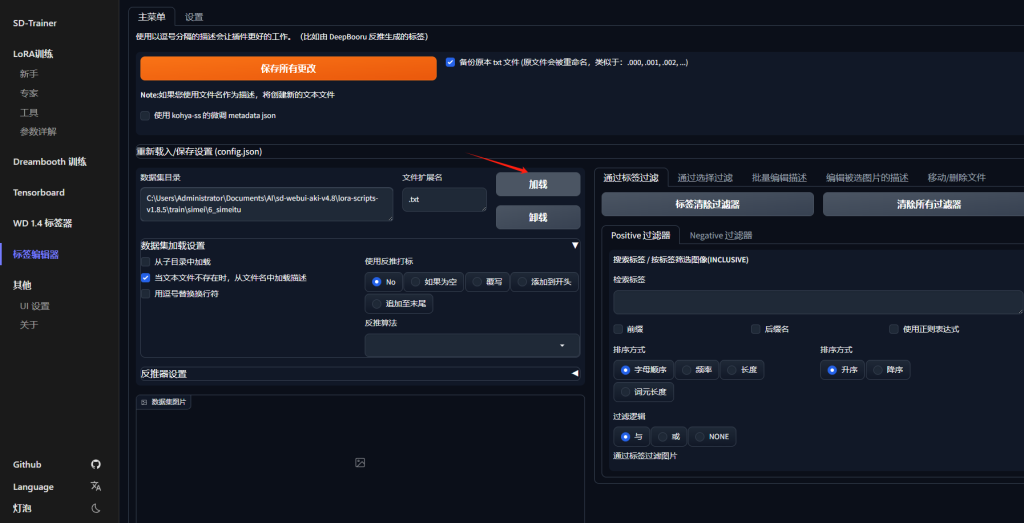
填写训练的图片的路径,点击加载后所有的图片就显示在当前页面上了。
我现在想要给全部的文本文档里面添加一个标签,我自己起名叫simei,根据图中步骤操作后,你可以在文本文档中看到,所有的文档最前面都添加了一个simei的标签。
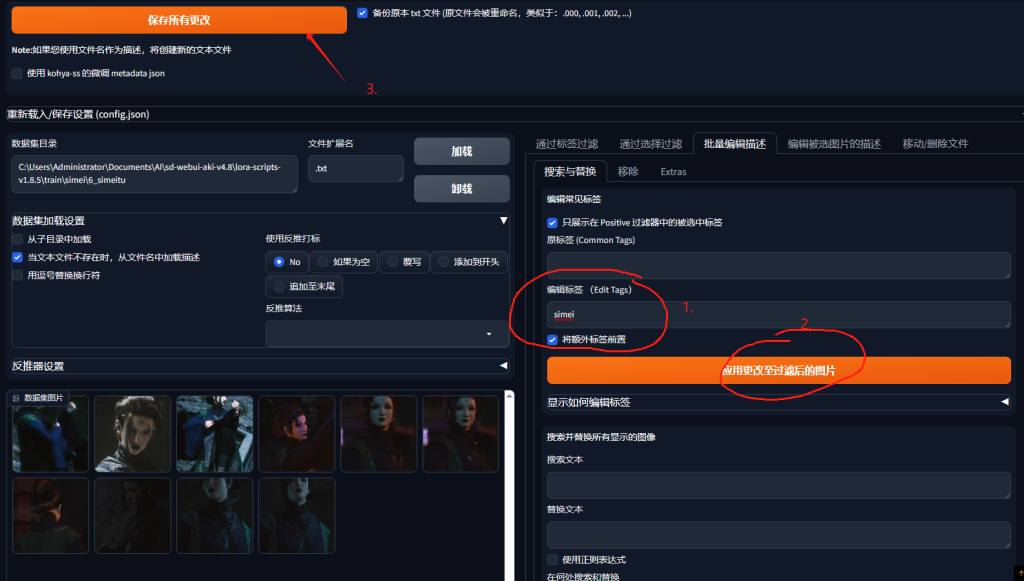
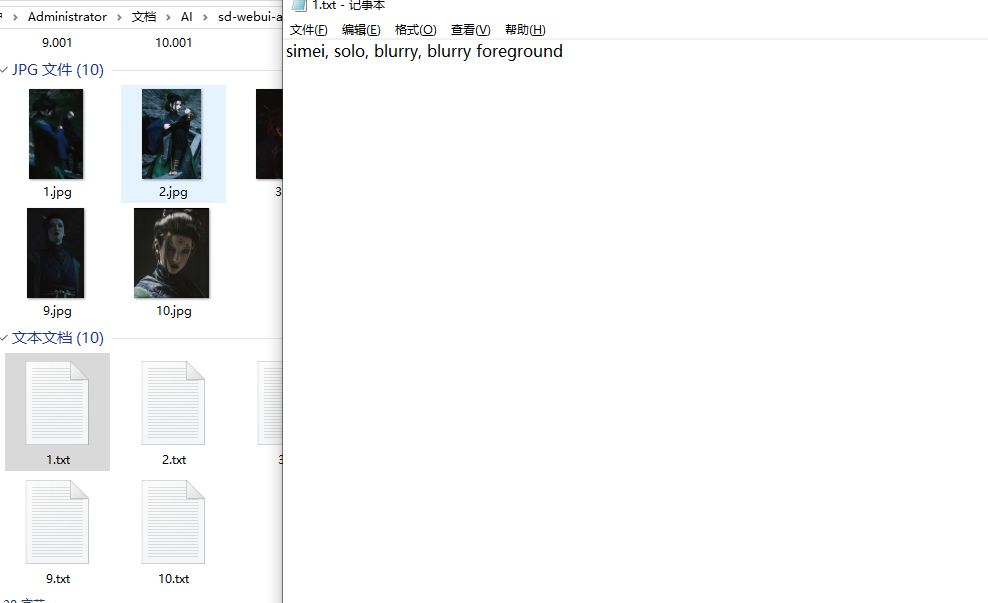
我现在还需要删除一些没用的标签。选中不想要的标签,点击移除选中的标签
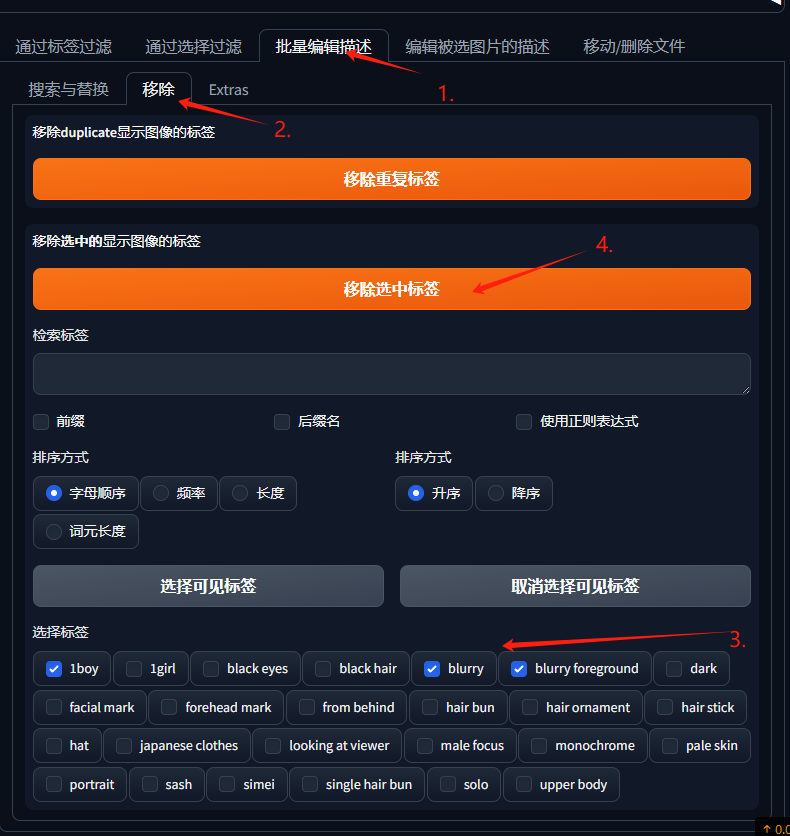
再到最上方保存所有更改,就改好了。
4.5专家模式参数推荐
arb桶关闭掉
模型精度BF16
梯度检查点打开(重点,防止内存不够)
训练混合精度BF16
完全使用BF16打开
5.开始训练
这时候我们已经可以开始训练模型了
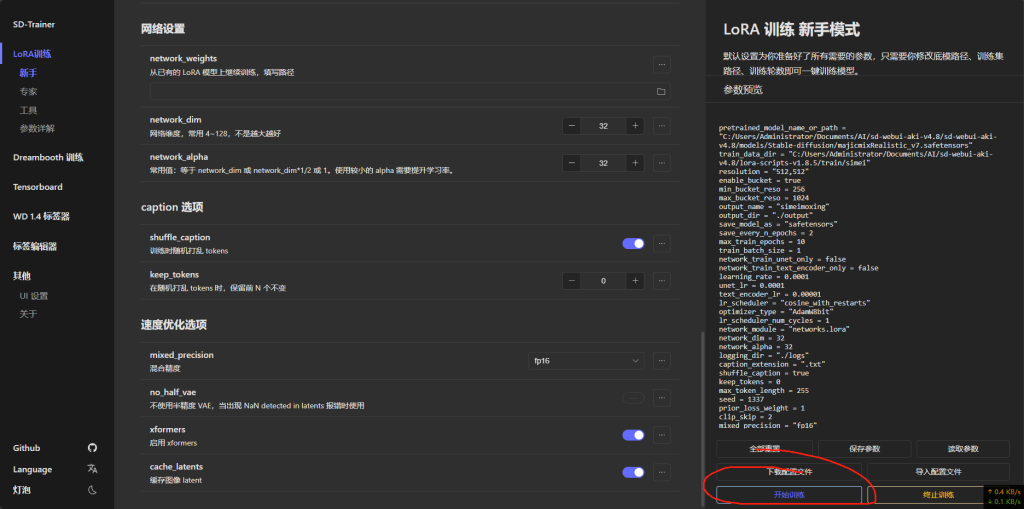
点击开始训练后,就开始跑了
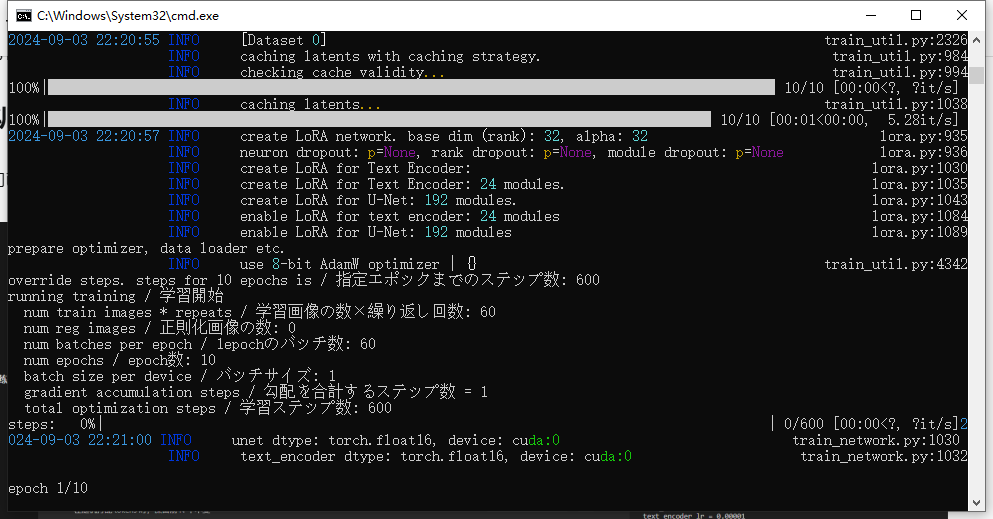
可以看到gpu满载运行中
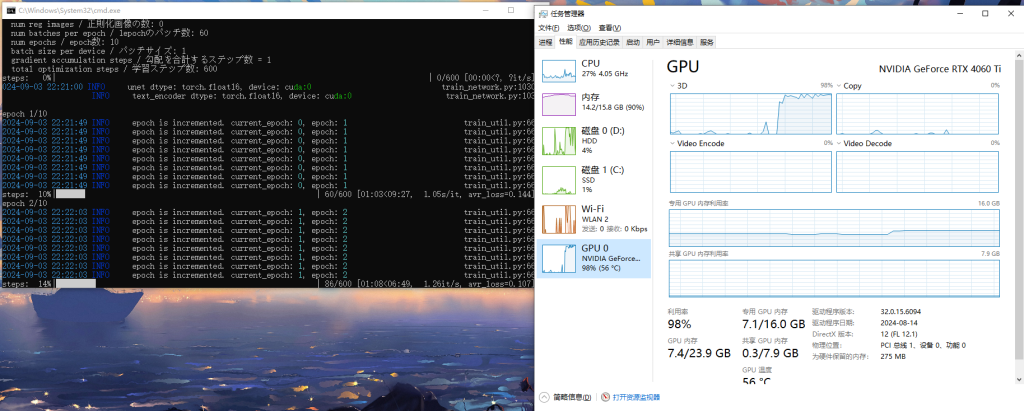
看到训练完成,说明已经训练好了,我们前往output文件夹可以看到保存的模型。
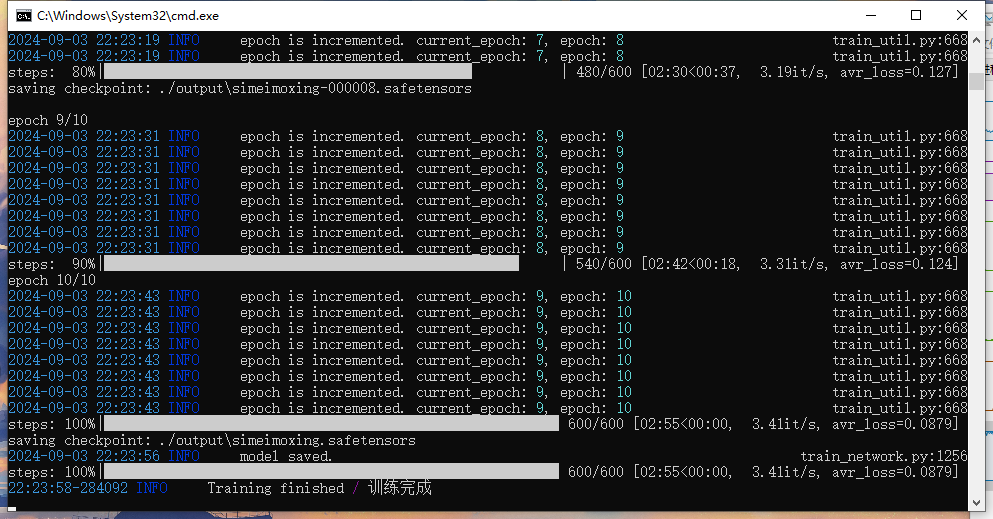
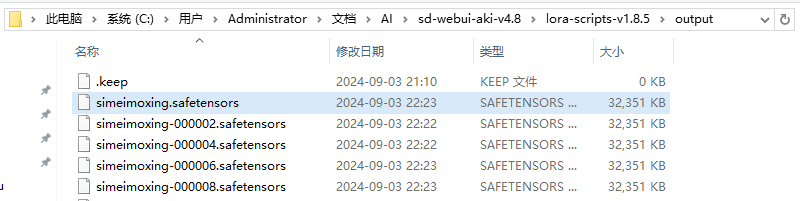
这里说明一下,有这么多模型是因为,前面我们在保存设置这里,轮写的是2,也就是每2轮保存一次模型,训练10轮,下面是轮数,这里根据个人情况来改
6.测试模型
我们把训练好的lora模型,放在启动器的文件夹中
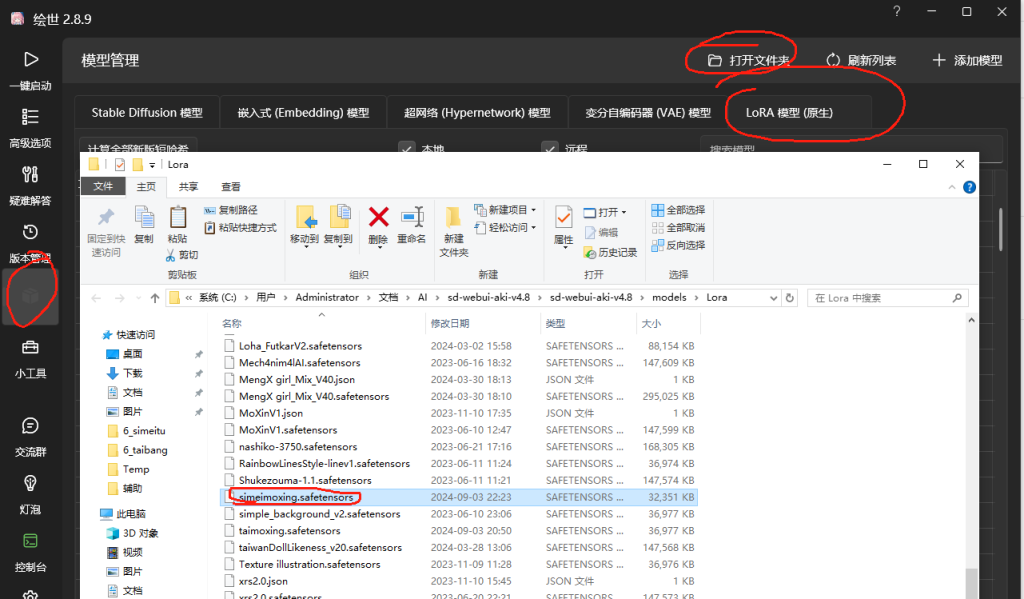
打开启动器,写入关键词,再把常规起手式点上,采样方法改一下,顺便加个面部修复,就能无限产出了。
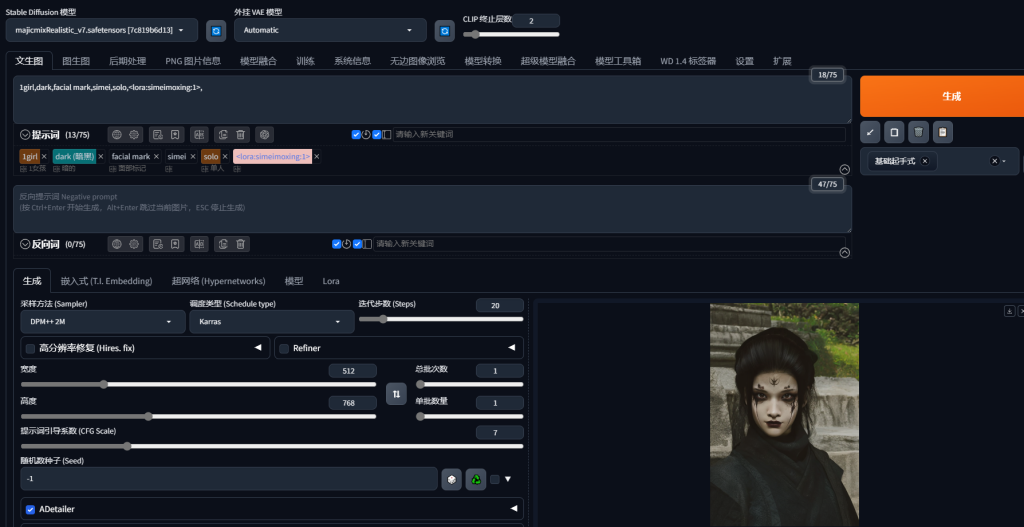
注意:训练用到的图质量越好,生成的图质量也会越好。
2024年9月3日